
Lorsque vous utilisez la fenêtre InPrivate, Microsoft Edge n'enregistre pas votre historique de navigation et supprime les données temporaires. Il ne peut donc enregistrer aucune information sur les sites Web et les pages que vous avez visités. Voici comment activer ou désactiver rapidement la navigation InPrivate dans Microsoft Edge sous Windows 10.
Dans Microsoft Edge, sélectionnez l'icône Plus, puis choisissez l'option Nouvelle fenêtre InPrivate.

Vous pouvez voir que la fenêtre InPrivate a le signe InPrivate en haut.

Étape 1 : ouvrez l'éditeur de stratégie de groupe local.
Appuyez sur les touches de raccourci Win + R pour ouvrir la boîte de dialogue Exécuter. Tapez ensuite gpedit.msc et cliquez sur OK.

Étape 2 : Accédez ensuite au chemin suivant :
Configuration informatiqueModèles d'administrationComposants WindowsMicrosoft Edge
Étape 3 : Dans le volet droit de Microsoft Edge, double-cliquez sur la stratégie Autoriser la navigation InPrivate pour la modifier.

Pour activer la navigation Microsoft Edge InPrivate :
Sélectionnez l'option Activé. Cliquez ensuite sur le bouton Appliquer et enfin cliquez sur OK.
Conseils : Non configuré est le paramètre par défaut pour activer la navigation InPrivate.
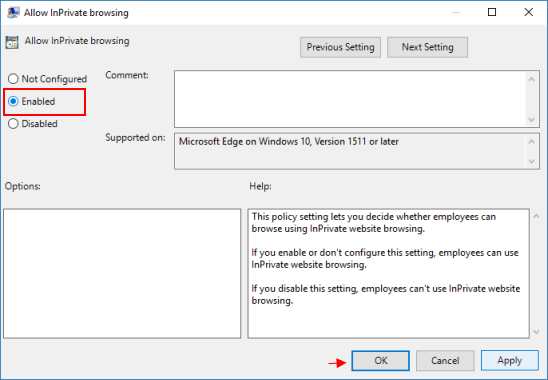
Pour désactiver la navigation Microsoft Edge InPrivate, sélectionnez l'option Désactiver.

Cela empêchera les utilisateurs d'utiliser la fonctionnalité de navigation InPrivate.

Ce qui précède est le contenu détaillé de. pour plus d'informations, suivez d'autres articles connexes sur le site Web de PHP en chinois!
 La différence entre l'hibernation et le sommeil de Windows
La différence entre l'hibernation et le sommeil de Windows
 Comment configurer Douyin pour empêcher tout le monde de voir l'œuvre
Comment configurer Douyin pour empêcher tout le monde de voir l'œuvre
 Qu'est-ce que Bitcoin ? Est-ce légal ?
Qu'est-ce que Bitcoin ? Est-ce légal ?
 Le rôle des serveurs de noms de domaine
Le rôle des serveurs de noms de domaine
 Résumé des connaissances de base de Java
Résumé des connaissances de base de Java
 Utilisation des tâches C#
Utilisation des tâches C#
 Quelles versions du système Linux existe-t-il ?
Quelles versions du système Linux existe-t-il ?
 Utilisation des fonctions aléatoires du langage C
Utilisation des fonctions aléatoires du langage C